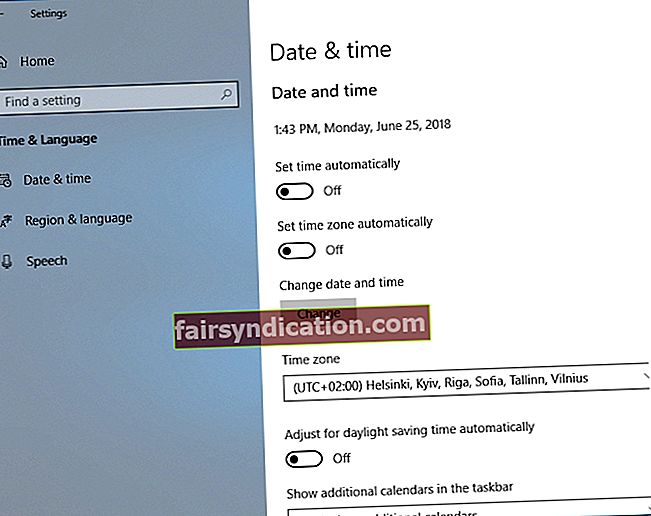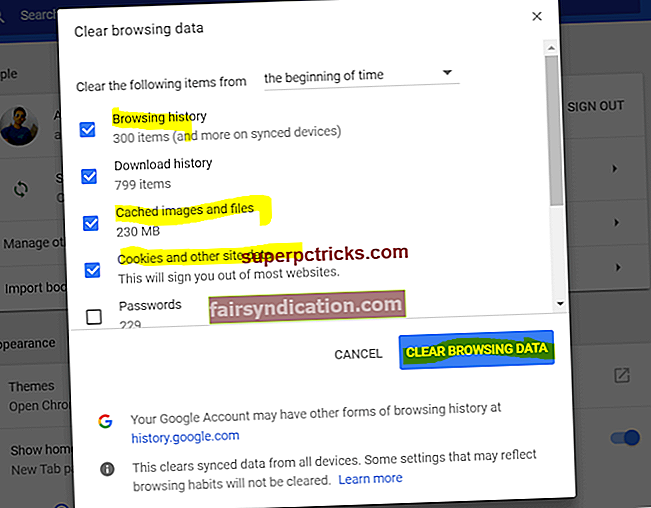On inimesi, kes tahavad alati esimesed proovida uusimaid uuendusi. Mõned on isegi valmis proovima rakenduste beetaversioone ja pakkuma tagasisidet funktsioonide ja kasutatavuse parandamiseks. Kui olete üks neist, kes soovib pidevalt olla tehnoloogia veritsevas servas, võiksite liituda Windows Insideri programmiga. Kasutajatel, kes selles osalevad, on privileeg olla üks esimesi inimesi, kes testib uusimate Windows 10 värskenduste uusi funktsioone enne nende laiemale avalikkusele ilmumist.
Teil võib olla lõbus proovida selle operatsioonisüsteemi uusi ja lõpetamata järjeid. Siiski peaksite olema valmis ka probleemide lahendamiseks. Üks probleemidest, mis teil võib tekkida, on tõrketeade, mis ütleb: „Operatsioonisüsteemi komponent on aegunud.”
Operatsioonisüsteemi komponendi parandamise viga on aegunud
Enne kui saate tõhusalt õppida, kuidas parandada „opsüsteemi komponendi aegunud viga”, on oluline teada, mis probleemi põhjustab. See tõrketeade on erinevates vormides, sealhulgas järgmine:
- Operatsioonisüsteemi komponent on aegunud winload.efi - enamasti on see tõrge midagi pistmist teie BIOS-i kellaga. Operatsioonisüsteemi komponendi parandamise õppimine on aegunud. Winload.efi on lihtne. Kõik, mida peate tegema, on oma BIOS-i kell seada õige kuupäev ja kellaaeg.
- Operatsioonisüsteemi komponendi Windows 10 eelvaade on aegunud - kui kasutate Windows 10 eelvaadeversiooni, võib see viga ilmuda. Operatsioonisüsteemi lõplikule versioonile üleminek peaks selle probleemi lahendama.
- Operatsioonisüsteemi komponendil on aegunud Bootcamp, Virtualbox - see kehtib kasutajate jaoks, kes kasutavad Bootcampi või Virtualboxi. Proovige selle probleemi lahendamiseks kindlasti meie allolevaid lahendusi.
1. meetod: kuupäeva parandamine
Kui soovite teada saada, kuidas operatsioonisüsteemi komponenti parandada, on fail winload.efi aegunud, peate vaid oma arvutis kuupäeva muutma. Siin on sammud:
- Paremklõpsake Windowsi klahvi, seejärel valige menüüst Seaded.
- Avage Aeg ja keel.
- Minge vasakpoolse riba menüüsse ja klõpsake nuppu Kuupäev ja kellaaeg.
- Veenduge, et valik ‘Määra kellaaeg automaatselt’ on välja lülitatud.
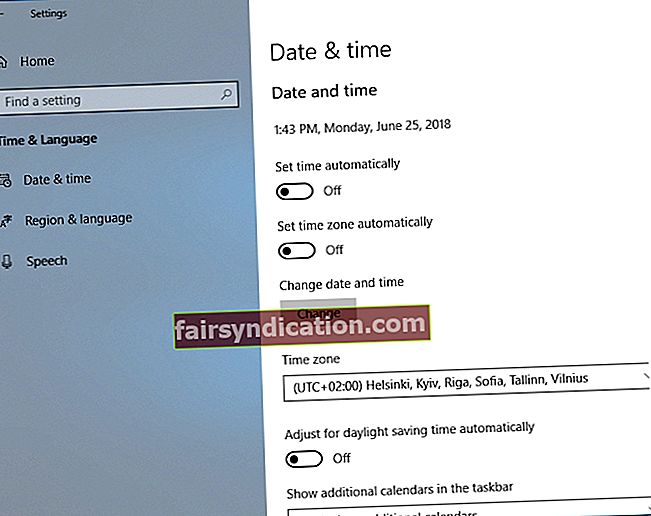
- Klõpsake nuppu Muuda.
- Sisestage õige kuupäev ja salvestage see, klõpsates nuppu Muuda.
Kui te ei saa Windows 10-sse käivituda, saate kuupäeva turvarežiimis muuta. Järgige lihtsalt allolevaid juhiseid:
- Käivitamise ajal taaskäivitage arvuti paar korda, kuni ilmub funktsioon Automaatne parandus.
- Valige Tõrkeotsing ja seejärel klõpsake nuppu Täpsemad suvandid.
- Minge Startup Settings (Käivitusseaded), seejärel klõpsake nuppu Restart (Taaskäivita).
- Kui arvuti taaskäivitub, näete valikute loendit. Valige turvarežiimi mis tahes versioon.
- Pärast turvarežiimis käivitamist muutke kuupäeva, järgides eelmisi juhiseid.
Mõned kasutajad vabanesid veast BIOS-ist kuupäeva muutmisega. Kui soovite seda meetodit proovida, vaadake üksikasjalike juhiste saamiseks kindlasti üle oma emaplaadi kasutusjuhend. Probleemi kõrvaldamiseks võite proovida määrata ka varasema kuupäeva. Võite isegi takistada selle kordumist, kui lülitate automaatse aja sünkroonimise välja.
2. meetod: emaplaadi aku eemaldamine, seejärel BIOS-is kuupäeva muutmine
Samuti on võimalik, et vea põhjustab emaplaadi aku. Kui see ei tööta korralikult, võib arvuti välja lülitamisel kuupäev muutuda, mis põhjustab probleemi uuesti ilmnemise. Sellisena peate oma arvuti väljalülitamisel kontrollima, kas kuupäev muutub pidevalt.
Kui see on nii, siis on tõenäoline, et teil on vigane emaplaadi aku, mis tuleb välja vahetada. Selle asendamisega seotud protsess on lihtne. Peate lihtsalt arvuti välja lülitama, pistikupesast lahti ühendama ja seejärel korpuse avama. Otsige emaplaadilt akut ja eemaldage see seejärel õrnalt. Pärast seda saate uue aku sisestada ja probleemi lahendada.
Avage oma arvuti ümbris alles pärast garantii lõppemist. Arvuti sisemiste komponentide puudutamine võib garantii tühistada. Seega, kui teie arvutil on endiselt garantii, oleks ideaalne see viia ametlikku remondikeskusesse.
Viirus või pahavara võivad ka arvuti taaskäivitamisel põhjustada kuupäeva pidevat muutumist. Niisiis, kui olete veast lahti saanud, kasutage selle kordumise vältimiseks usaldusväärset tööriista nagu Auslogics Anti-Malware. See programm tuvastab pahatahtlikud üksused, hoides teie arvuti turvalisena. See tabab isegi ohte, mida teie tavaline viirusetõrje võib kasutamata jätta.
3. meetod: käsuviiba kasutamine
Selle meetodi jaoks vajate Windows 10 installikandjat. Võite kasutada installiplaati või alla laadida Media Creation Tool'i ja luua käivitatava USB-mälupulga. Järgige alltoodud juhiseid:
- Sisestage alglaaditav meedium arvutisse.
- Sisestage BIOS ja määrake varasem kuupäev.
- Valige esmaseks alglaadimisseadmeks käivitatav meedium.
- Salvestage muudatused ja seejärel väljuge.
- Kui näete Windows 10 installiakent, vajutage klahvikombinatsiooni Shift + F10. See peaks avama käsuviiba.
- Kui käsuviip on üleval, sisestage järgmine:
cd c: \ windows
attrib -r -h -s bootstat.dat
nimetage bootstat.dat ümber
väljumine
- Eemaldage alglaaditav meedium arvutist ja taaskäivitage see.
- Kui olete Windows 10-ga käivitanud, saate uusima järgu alla laadida ja installida.
- Määrake probleemi lahendamiseks õige kuupäev.
4. meetod: puuduvate värskenduste installimine
Tasub mainida, et kuupäeva muutmisega saab vea ajutiselt parandada. Kui aga soovite sellest lõplikult lahti saada, soovitame puuduvad värskendused installida.
Enamasti laaditakse värskendused taustal automaatselt alla. Teatud probleemide tõttu võib automaatne allalaadimine kahe või mitme värskenduse siiski vahele jätta. Teiselt poolt saate saadaolevaid värskendusi käsitsi kontrollida, järgides neid samme:
- Vajutage klaviatuuril klahve Windows Key + I. See peaks avama akna Seaded.
- Minge vasakpoolse riba menüüsse, seejärel tippige otsingukasti „check for updates“ (jutumärke pole).
- Klõpsake nuppu Otsi värskendusi.

Kui saadaval on värskendusi, laaditakse need automaatselt taustal alla. Veelgi enam, need installitakse kohe, kui arvuti taaskäivitate. Peaksite suutma probleemi täielikult lahendada, tagades, et kõik oleks ajakohane.
Kas teil on selle vea lahendamiseks muid soovitusi?
Meile meeldiks lugeda teie ideid allpool toodud kommentaaridest!